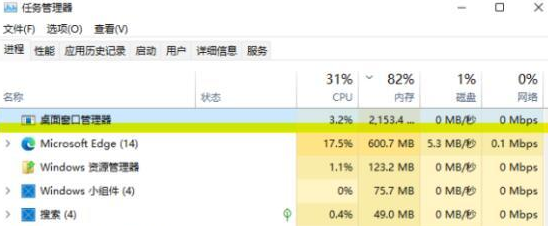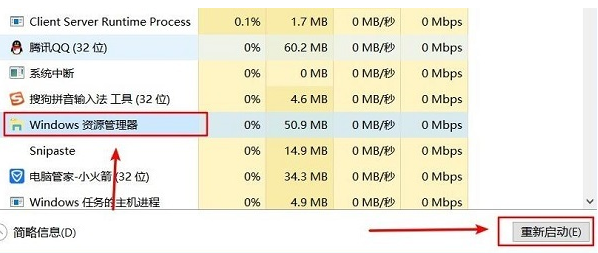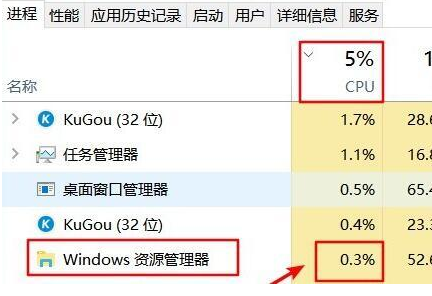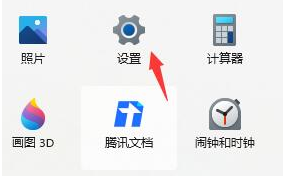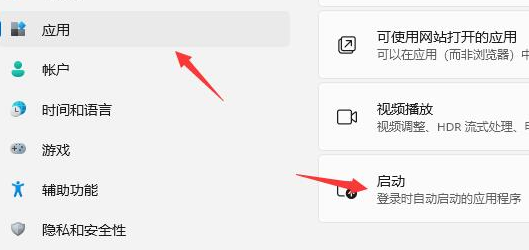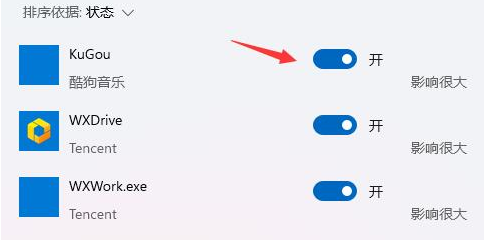Win11 cpu占用高的解决方法,win11是最新的桌面操作系统,但有些使用win11的用户经常会遇到cu占用率过高的情况,非常影响我们的使用体验,那么当我们遇到win11 cpu占用高怎么办呢?快来看看小编为大家带来的解决方法吧。
方法一
1、其实不仅是资源管理器占用过高,还有用户遇到了桌面窗口管理器占用过高的问题。
2、我们只要选中它,然后点击右下角的“重新启动”即可进行修复。
3、重新启动后就会发现cpu的占用降低啦。
方法二
1、首先进入开始菜单,然后打开“设置”选项。
2、接着点击左侧的“应用”功能,然后进入右下角的“启动”选项当中。
3、最后我们将所有不需要开机启动的应用都关闭就可以了解决cpu占用高的问题啦。

 时间 2022-06-23 13:47:04
时间 2022-06-23 13:47:04 作者 admin
作者 admin 来源
来源 

 立即下载
立即下载